win10系统屏幕色彩如何校正
win10电脑色彩都是系统默认设置好的,但有一些小伙伴在玩游戏或者看视频的时候总感觉画面失真,色彩搭配很不协调,win10系统屏幕色彩如何校正?其实这可能是更新的时候配置出了点问题,我们可以使用屏幕校正功能俩修复这个问题,具体的教程下面跟小编一起来看看吧。 win10系统屏幕色彩如何校正 1、鼠标桌面空白处右击,选择显示设置
win10电脑色彩都是系统默认设置好的,但有一些小伙伴在玩游戏或者看视频的时候总感觉画面失真,色彩搭配很不协调,win10系统屏幕色彩如何校正?其实这可能是更新的时候配置出了点问题,我们可以使用屏幕校正功能俩修复这个问题,具体的教程下面跟小编一起来看看吧。
win10系统屏幕色彩如何校正
1、鼠标桌面空白处右击,选择显示设置。
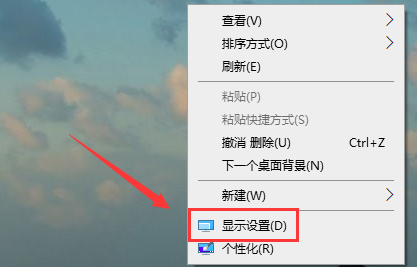
2、显示
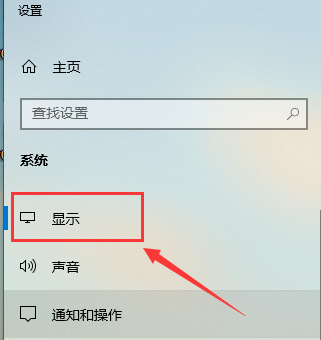
3、选择高级显示设置

4、点击显示器1的显示适配器属性
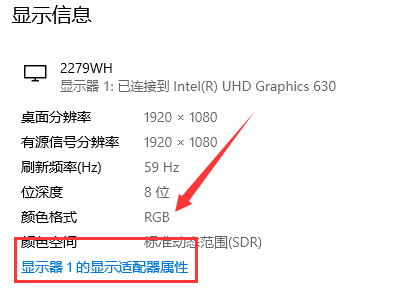
5、选择颜色管理,颜色管理(M)
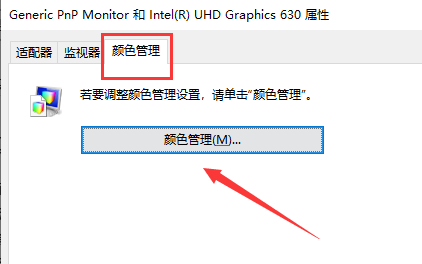
6、选择高级,然后校准颜色显示器
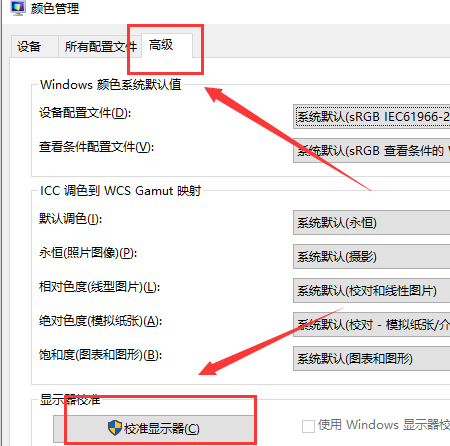
7、根据提示一步一步设置就可以了。
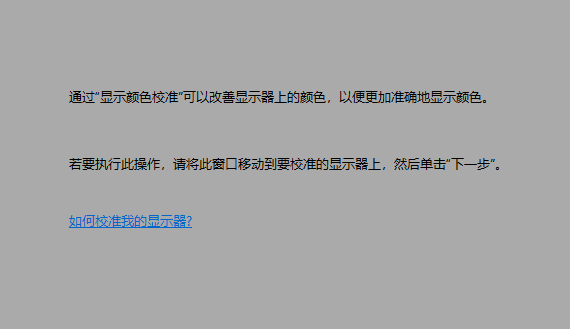
声明:本文内容来源自网络,文字、图片等素材版权属于原作者,平台转载素材出于传递更多信息,文章内容仅供参考与学习,切勿作为商业目的使用。如果侵害了您的合法权益,请您及时与我们联系,我们会在第一时间进行处理!我们尊重版权,也致力于保护版权,站搜网感谢您的分享!






